- Mwandishi Abigail Brown [email protected].
- Public 2023-12-17 07:02.
- Mwisho uliobadilishwa 2025-01-24 12:25.
Unachotakiwa Kujua
- Fungua folda katika Finder na uchague Angalia > kama Mtiririko wa Jalada. Bofya kulia eneo tupu na uchague Onyesha Chaguo za Kutazama.
- Chaguo za kutazama ni pamoja na: Fungua kila wakati katika Mtiririko wa Jalada, Panga kwa, Ukubwa wa aikoni, Ukubwa wa maandishi, Tarehe ya kurekebishwa, Tarehe iliyoundwa, Ukubwa, Aina, na zaidi.
- Apple ilikomesha Mtiririko wa Cover kwa kutumia macOS Mojave (10.14) na ikabadilisha na Mwonekano wa Ghala, ambayo ina utendaji tofauti.
Mwonekano wa Mtiririko wa Jalada la Finder ni mchanganyiko wa mwonekano wa Orodha na onyesho la Apple Quick View. Inavunja dirisha la Kipataji katika vidirisha viwili tofauti, na mwonekano wa kawaida wa Orodha chini na yaliyomo kwenye kipengee cha Finder juu. Pata maelezo kuhusu jinsi ya kudhibiti chaguo zako za Cover View kwenye macOS High Sierra (10.13) na matoleo ya awali.
Kufikia Mwonekano wa Mtiririko wa Jalada
Mtiririko wa Jalada hukuruhusu kuchanganua kwa haraka vipengee vyote kwenye folda. Chaguo za kutazama mara nyingi ni sawa na chaguzi za mwonekano wa Orodha. Ikiwa unatazama folda katika Kitafuta katika mwonekano wa Mtiririko wa Jalada, kuna chaguo za ziada ambazo zitakusaidia kudhibiti mwonekano na tabia yake.
- Fungua folda katika dirisha la Finder.
- Hakikisha uko katika modi ya Mtiririko wa Jalada kwa kuchagua kama Mtiririko wa Jalada kutoka kwenye menyu ya Tazama..
- Bofya-kulia katika eneo lolote tupu la dirisha na uchague Onyesha Chaguo za Kutazama. Ukipenda, unaweza kuleta chaguo zile zile za kutazama kwa kuchagua Tazama > Onyesha Chaguo za Kutazama kutoka kwa upau wa menyu.
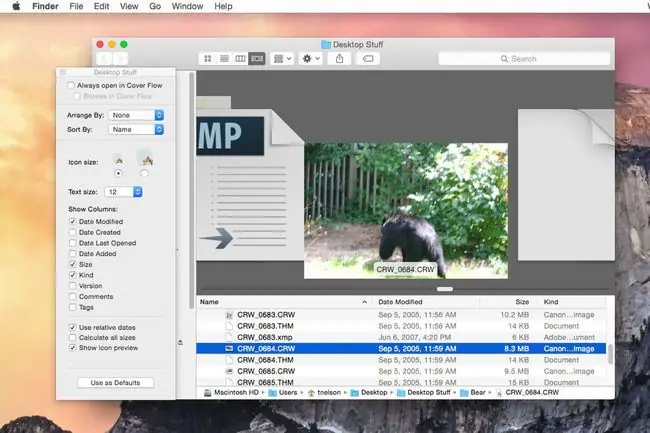
Chaguo za Mwonekano wa Mtiririko wa Jalada
Unaweza kuchagua kutoka kwa chaguo zifuatazo:
- Fungua kila wakati katika Mtiririko wa Jalada: Chaguomsingi za Kipataji kwa mwonekano wa Mtiririko wa Jalada unapofungua folda. Bado unaweza kutumia vitufe vya kutazama vya Finder ili kubadilisha aina ya mwonekano baada ya kufungua folda.
- Panga kwa na Panga chaguo: Mipangilio hii inadhibiti mpangilio chaguomsingi wa faili katika Kitafutaji. Kwa zaidi kuhusu mada hii, soma kuhusu Chaguo Jipya la 'Panga Kwa'.
- Ukubwa wa aikoni: Chagua kati ya saizi mbili za ikoni: ndogo au kubwa. Chaguo la ukubwa wa ikoni haliathiri ukubwa wa kidirisha cha Mtiririko wa Jalada. Inarejelea ikoni zilizoorodheshwa kwenye kidirisha cha Orodha. Kuchagua saizi ndogo ya ikoni hukuruhusu kuona habari zaidi kwenye dirisha la Kitafuta. Kuchagua ikoni kubwa huonyesha maelezo zaidi.
- Ukubwa wa maandishi: Menyu hii kunjuzi hukuwezesha kubainisha ukubwa wa maandishi unaotumika kwa jina la kipengee na sifa zinazoonyeshwa katika kila safu.
- Onyesha safuwima: Pamoja na safu wima inayoonyesha jina la kipengee au faili, kuna safu wima kadhaa za hiari za Kitafutaji kuonyesha. Ni pamoja na:
- Tarehe Iliyorekebishwa: Tarehe ambayo kipengee kilirekebishwa mara ya mwisho.
- Tarehe Iliundwa: Tarehe ambayo kipengee kiliundwa awali.
- Tarehe Iliyofunguliwa Mwisho: Huorodhesha tarehe ya mara ya mwisho vipengee kufunguliwa na mtumiaji au programu yoyote.
- Tarehe Iliyoongezwa: Wakati kipengee kiliongezwa kwenye folda.
- Ukubwa: Huonyesha ukubwa wa faili. Folda zitaonyesha ukubwa wake ikiwa kisanduku cha kuteua cha Kokotoa ukubwa wote kimechaguliwa.
- Aina: Huonyesha aina ya kipengee, kama vile folda, maandishi, jpeg, au PDF.
- Toleo: Huonyesha sifa ya toleo. Programu ndiyo aina pekee ya kipengee ambacho kwa kawaida kitakuwa na sifa ya toleo.
- Maoni: Kipengee chochote kinaweza kuwa na maoni yanayohusiana nacho. Maoni huongezwa kupitia menyu ya Pata Maelezo, ambayo inapatikana unapobofya kulia kwenye kipengee kwenye Kitafutaji au kwenye Kompyuta ya Mezani.
- Tags: Safu wima hii itaonyesha rangi ya lebo iliyokabidhiwa kipengee. Lebo zilibadilisha Lebo zilizotumika katika matoleo ya awali ya macOS.
- Tumia tarehe husika: Unaweza kuonyesha tarehe kulingana na tarehe halisi ya kalenda au kama tarehe inayohusiana kuanzia leo. Kwa mfano, tarehe za jamaa zitaonyeshwa kama "Jana, 5:13 PM" au "Leo, 4:00 AM." Tarehe za zamani kuliko jana zinaonyeshwa kama tarehe za kalenda.
- Hesabu saizi zote: Chaguo hili linatumika tu ikiwa umechagua Ukubwa kama mojawapo ya safu wima za kuonyesha. Chaguo hili likiangaliwa, vipengee na folda zote zitaonyesha ukubwa wao. Kuhesabu ukubwa wa folda inaweza kuchukua muda, hasa ikiwa ina idadi kubwa ya folda ndogo. Iwapo huhitaji kujua ukubwa wa folda, batilisha uteuzi wa chaguo hili.
- Onyesha onyesho la kukagua aikoni: Chaguo hili huwezesha au kuzima uwezo wa aikoni kuonyesha onyesho la kukagua kijipicha cha yaliyomo. Na alama ya kuteua mahali, ikoni zitaonyesha onyesho la kukagua; alama ya kuteua ikiondolewa, ikoni chaguomsingi ya faili itaonyeshwa.
Chaguo la mwisho katika dirisha la mwonekano wa Mtiririko wa Jalada ni Tumia Kama Chaguomsingi Kuchagua kitufe hiki kutasababisha chaguo za mwonekano wa folda ya sasa kutumika kama chaguomsingi kwa madirisha yote ya Finder. Ukichagua kitufe hiki kwa bahati mbaya, huenda usifurahie kugundua kwamba kila dirisha la Finder sasa linaonyesha yaliyomo kwa kutumia Mtiririko wa Jalada.
Ili kujua zaidi kuhusu kuweka mwonekano chaguomsingi wa Kipataji, angalia Mionekano ya Kitafutaji cha Kuweka kwa Folda na Folda Ndogo.






